Содержание
- 1 Подключение мобильного интернета
- 2 Настраиваем мобильный интернет на Xiaomi
- 3 Как сделать ручную настройки мобильного интернета:
- 4 Настройка 3g или 4g соединения
- 5 Почему телефон не ловит lte сигнал
- 6 Как настроить интернет
- 7 Ручная настройка интернета
- 8 Как включить 4g
- 9 Как настроить мобильный интернет на Xiaomi
- 10 Как настроить Wi-Fi на Xiaomi
С появлением на рынке смартфонов, которые способны поддерживать интернет-соединение, их спрос начал расти. И сейчас всё больше людей задаются вопросом, как же правильно настроить мобильный интернет на телефоне бренда Xiaomi и как включить 4g. Итак, давайте разберемся со всем по порядку.
Подключение мобильного интернета
Перед тем, как пробовать включить мобильный интернет на телефоне, нужно знать некоторые вещи.
Важные детали о подключении мобильного интернета:
- Для этого вам обязательно понадобится sim-карта, к которой подключены услуги передачи данных (3g, 4g и т.д.);
- Также нужно иметь пакетный тариф, где указано, какой объем интернета сколько времени вы можете использовать;
Учтите, что при превышении указанных в пакете норм, с вас будут взыматься дополнительные средства.
- При наличии двух sim-карт, нужно подключать интернет на каждую отдельно, поэтому в настройках следует отметить галочкой ту, которую вы настраиваете в данный момент.
Существует несколько методов настройки мобильного интернета на Xiaomi Redmi.
Как можно настроить интернет на телефоне Сяоми:
- Активация иконки 3g/4g;
- Автоматическая настройка;
- Запрос для оператора;
- Ручная настройка;
- Настройка конкретно 3g/4g.
Давайте разберёмся с каждой ситуацией отдельно.
Настраиваем мобильный интернет на Xiaomi
Если вы когда-либо раннее включали передачу данных, вероятно, смартфон это запомнил и сможет восстановить все настройки сам. Для этого вам просто нужно открыть верхнее меню – шторка уведомлений и активировать кнопку «Передача данных/Mobile Data/Мобильный интернет/Интернет» (название этой клавиши зависит от модели Xiaomi и версии ОС MIUI, например, на Xiaomi Redmi 4 и на Xiaomi Mi 4x они различаются).
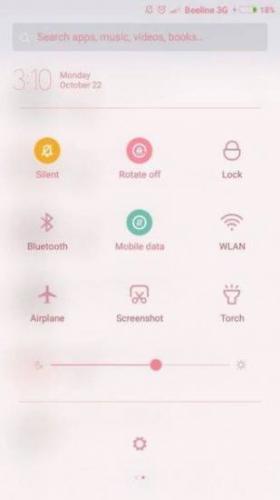
Второй способ – автоматическая настройка мобильного интернета. Это происходит следующий образом: владелец устройства вставляет в телефон sim-карту (как выше было сказано с подключенным пакетом услуг), далее гаджет включается и сам автоматически пытается поймать сигнал (опять же при включенной передаче данных), и мобильный интернет начинает свою работу. Если такого не случилось, попробуйте перезагрузить телефон или переходите к следующим методам.
Далее – запрос оператору. К сожалению, не все модели Сяоми способны осуществлять автоматическую настройку, поэтому если ваш смартфон попал в их список, не отчаивайтесь, а просто отправьте вашему сотовому оператору запрос на подключение мобильного интернета или позвоните в службу поддержки, объяснив свою проблему. Как правило, оператор высылает вам сообщение со всей информацией, параметрами и настройками интернета, которые вам нужно будет принять, а затем перезагрузить телефон.
Также можно собственноручно провести настройку интернета – это наиболее удобный и практичный способ, так как, во-первых, вы сами разберётесь, что к чему, во-вторых, вы всегда будете знать, какие настройки передачи данных установлены на вашем телефоне.
Как сделать ручную настройки мобильного интернета:
- Зайдите в «Настройки»;
- Откройте вкладку «Мобильная сеть/Передача данных/Sim карты и мобильные сети»;
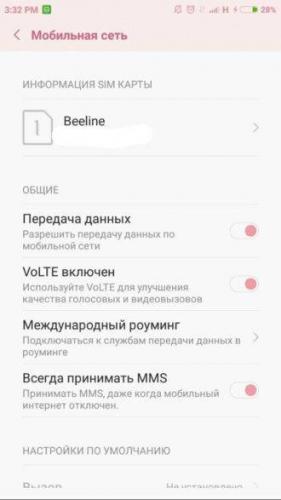
- Если в вашем телефоне несколько sim-карт, выберите ту, на которой хотите настроить интернет;
- Обязательно активируйте передачу данных;
- Перейдите в раздел «Точки доступа»;
- В открывшейся странице нажмите на кнопку «Добавить» снизу;
- Далее вам обязательно нужно будет заполнить эти поля: точка доступа, имя пользователя и пароль. Для каждого оператора существует отдельная информация:
- Beeline: точка доступа – «internet. beeline.ru», пароль – «beeline»;
- MTS: точка доступа – «internet.mts.ru», пароль – «mts»;
- Мегафон: точка доступа – «internet», имя пользователя – «gdata», пароль – «internet»;
- Tele2: точка доступа – «internet.tele2.ru»;
- Yota: точка доступа – «internet.yota».
Вся информация, которая не указана в перечне выше – не заполняется, либо заполняется телефоном автоматически.
- Теперь сохраните все настройки, перезагрузите телефон, и при успешно проделанной работе, мобильный интернет будет активирован;
Готово
Настройка 3g или 4g соединения
В зависимости от уровня сигнала и качества соединения, мобильные интернет делится на некоторые группы.
А именно:
- «G» – сигнал самого низкого качества, скорость лишь 171,2 кбит/сек;
- «E» – сигнал гораздо лучше предыдущего, но тоже не проявляющий особых скоростей: 474 кбит/сек;
- «3G» – скорость достигает 3,6 мбит/сек;
- «H» – уже более быстрый мобильный интернет, скорость до 8 мбит/сек;
- «H+» – сигнал, чуть лучше предыдущего, 42 мбит/сек;
- И наконец, самый сильный – «4G» или «LTE» – скорость до 100 мбит/сек.
В результате такого большого количества возможных сигналов, многие спрашивают, а как же настроить интернет так, чтобы сигнал был исключительно 4g или lte (это почти одно и то же).
Дело обстоит так: в зависимости от того, какой сигнал доступен в той или иной местности, телефон будет подключаться именно к нему, а в случае, если доступны все уровни передачи данных, будет выбран самый высокий и скоростной.
Проверить или настроить вручную это можно так:
- Во вкладке «Информация sim-карты» («Настройки» > «Мобильная сеть») откройте раздел «Тип сети»;
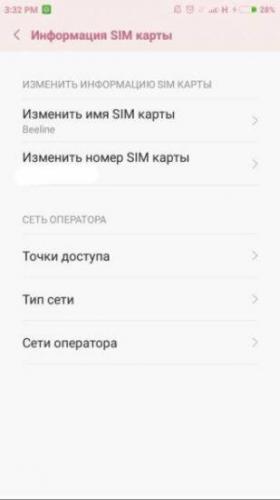
- На этой странице вы увидите все доступные в данный момент сигналы, где и можете выбрать нужный вам 4g или 3g;
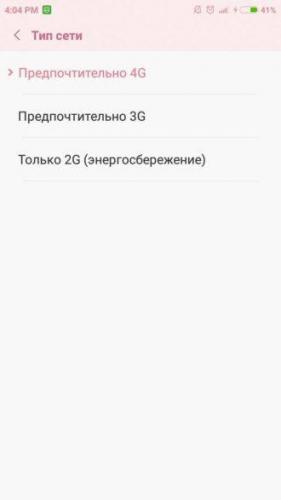
«Предпочтительно» — означает опять-таки «при наличии» этого сигнала в той или иной местности.
Готово!
Почему телефон не ловит lte сигнал
Причины могут быть совершенно разные.
Например:
- Израсходован пакет трафика или на телефоне недостаточно средств – самая часто встречаемая проблема отсутствия подключения. В этом случае иконка «4g» или «lte» может продолжать присутствовать, но самого соединения не происходить. Если вы пополнили баланс, а интернет не появляется или перестал включаться совсем – обратитесь в офис вашего оператора, возможно, с вашими услугами произошел сбой.
- Магазины, здания с плотной конструкцией, сильные ливни, метель или подвалы – здесь сигнал просто не ловится.
- Модель Xiaomi – к сожалению, самые старые модели телефонов могут не иметь такой опции, как 4g интернет.
- Отсутствие подключенного пакета мобильного интернета – убедитесь, что ваш пакет действительно включает в себя эту услугу.
После появления доступного интернета на мобильных устройствах, с невероятной скоростью начал расти рынок смартфонов. После приобретения нового гаджета, большинство людей задаются вопросом, как настроить интернет и включить 4g на Xiaomi смартфоне.
Как настроить интернет
Настройка интернета довольно проста и занимает минимум времени, если знать необходимые параметры своего оператора. Заранее убедитесь, что ваш тариф предоставляет возможность использовать интернет-соединение. Рассмотрим на примере, как включить 4g интернет на Xiaomi Redmi Note 3 Pro.
Вариантов несколько:
- После установки сим-карты в устройство и перезагрузки, ваше устройство само настроит все параметры и подключится к 3g/lte. Например, на Xiaomi Mi4 все настроилось автоматически.
- У оператора можно заказать автоматическую настройку, вам останется только получить специальное сообщение и подтвердить автонастройку.
- Если первые два варианта не работают, а ехать в офис оператора не хочется, то можно провести настройку вручную.
Ручная настройка интернета
- Переходим в настройки
- В зависимости от прошивки, нужный пункт может называться «Мобильная сеть», «Передача данных» или «Sim карты и мобильные сети»;
- Если у вас телефон с двумя sim-картами, то потребуется выбрать ту, через которую нужно осуществить подключение
- Обязательно в настройках нужно включить мобильный интернет.
- Переходим в «Точки доступа APN” и создаем новое соединение
- Вписываем имя точки доступа, параметры APN, тип и др данные.
- Режим сети выберите «автоматически» и перезагрузите устройство
| Оператор | Имя подключения | Точка доступа Apn | Имя пользователя | Пароль | Остальное |
|---|---|---|---|---|---|
| MTS | MTS internet | internet.mts.ru | mts | mts | Опционально: mcc-250, mnc-01 |
| Megafon | Megafon | internet | пусто | пусто | |
| Tele2 | TELE2 Internet | internet.tele2.ru | пусто | пусто | Опционально: mcc-250, mnc-20 |
| Beeline | Beeline Internet | internet.beeline.ru | beeline | beeline | Тип аутентификации: PAP |
| Yota | Yota | internet.yota | пусто | пусто | Опционально: mcc-250, mnc-11 |
После перезагрузки у вас должно произойти включение интернета на смартфоне. В верхнем статус-баре будет отображаться значок типа подключения, они бывают следующих видов:
- G – самый медленный интернет, сеть второго поколения, не более 171,2 кбит/сек.
- E – Быстрее в два раза, чем G, скорость 474 кбит/сек
- 3G – сеть третьего поколения, можно смотреть видео, скорость 3,6 мбит/сек
- H (3G+) – улучшенный вариант 3G, скорость 8 мбит/сек
- H+ — более быстрый вариант HSDPA, скорость до 42 мбит/сек, обычно около 15 мбит/сек
- LTE (4G) – скорость сети четвертого поколения, в теории скорость может достигать 100 мбит/сек.
Как включить 4g
После всех настроек у вас должен появиться 4g на смартфоне, отдельно его настраивать не требуется. Возможно, вы не сразу увидите заветный значок lte, поскольку телефон сам постоянно выбирает тип подключения, в зависимости от качества сигнала. Вы можете для смартфона указать приоритетный режим подключения, но даже эта надстройка не дает гарантии, что телефон сразу переключится на 4g.
В процессе использования, увидите, как смартфон сам выбирает тип соединения с лучшей стабильностью и скоростью. Поскольку покрытие у всех сетей разное и зачастую 3g оказывается намного быстрее и стабильнее, чем lte.
Если же вы уверены, что 4g у вас не работает, советуем прочитать статью, посвященную проблеме неработающего 4g и интернета на Xiaomi. Эта статья должна помочь запустить неработающий Lte.
В современном мире без интернета никуда, почти всё завязано на всемирной паутине. Почти каждое устройство (смартфоны и т.д.) оснащено доступом в сеть. Возникает вопрос, как настроить мобильный интернет и Wi-Fi на телефонах Xiaomi.
Как настроить мобильный интернет на Xiaomi
В наше время мобильные операторы предоставляют высокоскоростной доступ в интернет через 4G. Для включения мобильного интернета достаточно открыть шторку уведомлений и выбрать «Мобильный интернет».
Если установлено две сим-карты, нужно настроить подключение к интернету с определенной, заходим «Настройки» — «SIMкарты и мобильные сети».
Как включить 4G на Xiaomi
После подключения к мобильному интернету в строке состояния появится индикатор, показывающий тип сети – «E», «3G» или «4G».
Выбрать предпочтительный тип сети, можно через «Настройки» — «SIM карты и мобильные сети» — выбираем SIM – пункт «Тип сети».
Типы сетей на смартфонах (какой интернет выбрать):
- G – самый медленный интернет, сеть второго поколения, не более 171,2 кбит/сек.
- E – Быстрее в два раза, чем G, скорость 474 кбит/сек
- 3G – сеть третьего поколения, можно смотреть видео, скорость 3,6 мбит/сек
- H (3G+) – улучшенный вариант 3G, скорость 8 мбит/сек
- H+ — более быстрый вариант HSDPA, скорость до 42 мбит/сек, обычно около 15 мбит/сек
- LTE (4G) – скорость сети четвертого поколения, в теории скорость может достигать 100 мбит/сек.
Если мобильный интернет на Xiaomi не работает, нужно проверить настройки точки доступа — «Настройки» — «SIM карты и мобильные сети» — выбираем SIM – пункт «Точки доступа», выбираем точку с указанием «Internet».
Настройки вы можете узнать у своего оператора обычно они установлены автоматически вместе с сим-картой. В России настройки не требуются, что нельзя сказать о других странах. Но на всякий случай выложу параметры точки доступа APN.
Как настроить Wi-Fi на Xiaomi
С настройкой доступа в интернет через вай-фай проблем возникнуть не должно. Открываем шторку уведомлений и выбираем Wi-Fi, если сеть закрыта, потребует ввод пароля.
У Xiaomi в Wi-Fi есть расширенные настройки: открываем шторку уведомлений – удерживаем палец на «Wi-Fi».
Все эти способы работают на всех устройствах, поддерживающих MIUI: Xiaomi Mi, Mi Max, Redmi, Redmi Note и так далее.
Используемые источники:
- https://xiaon.ru/faq/kak-nastroit-internet-na-xiaomi.html
- https://migeek.ru/settings/kak-nastroit-internet-na-xiaomi
- https://mi-ru.ru/instrukcii/kak-nastroit-internet-na-xiaomi/
 Инструкция для Xiaomi Mi5 64GB
Инструкция для Xiaomi Mi5 64GB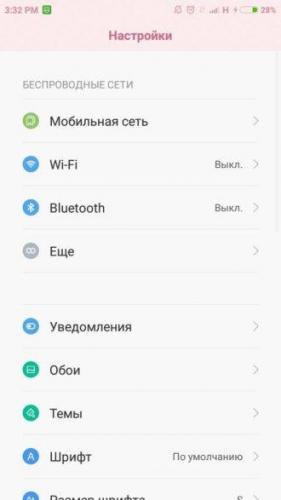
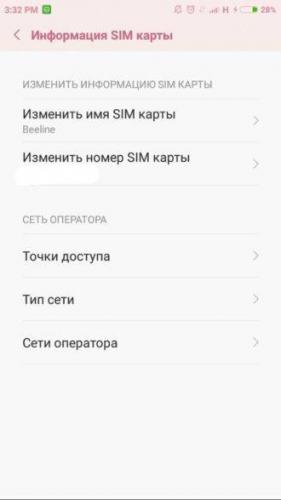
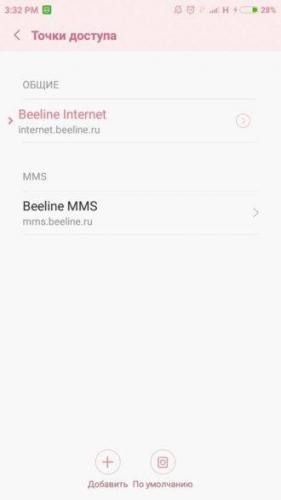

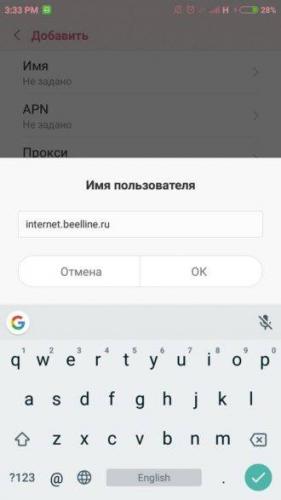
 Обзор Xiaomi Smart Scale 2: как всегда круто и как всегда - ничего нового
Обзор Xiaomi Smart Scale 2: как всегда круто и как всегда - ничего нового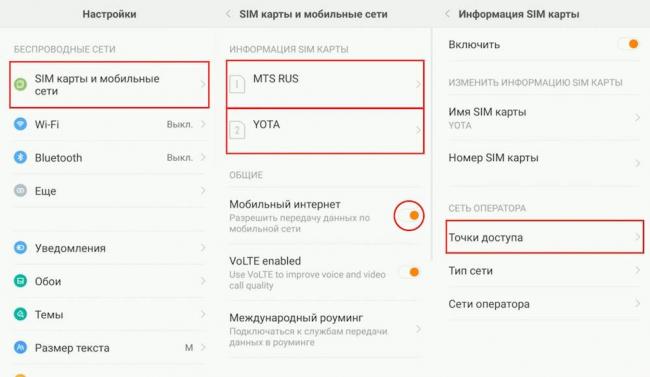
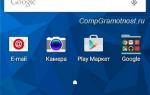 Телефонный гид: две сим-карты в одном мобильнике
Телефонный гид: две сим-карты в одном мобильнике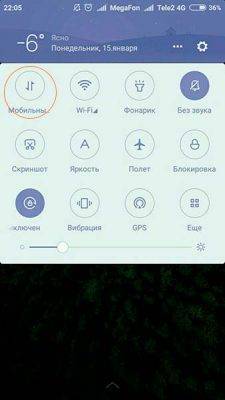
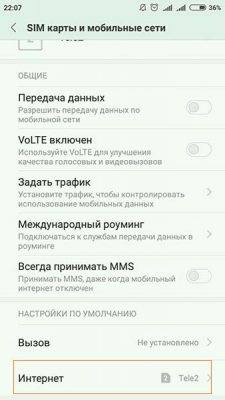
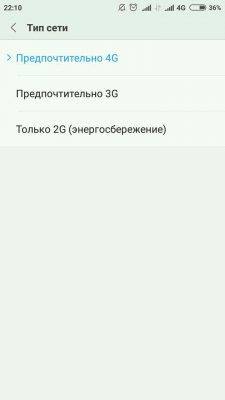
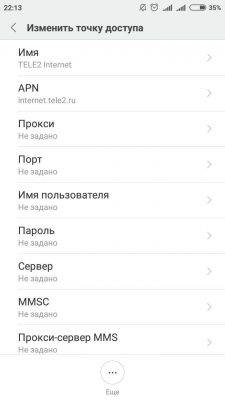
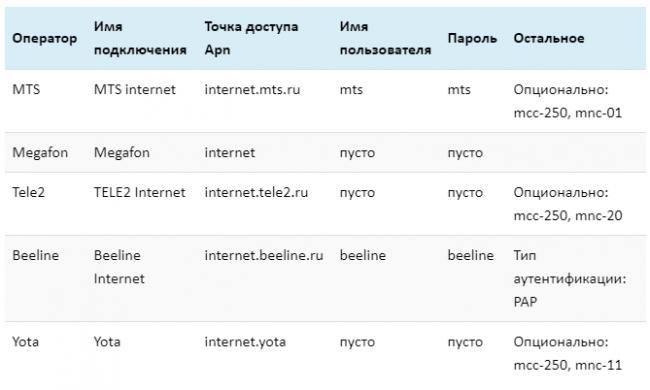
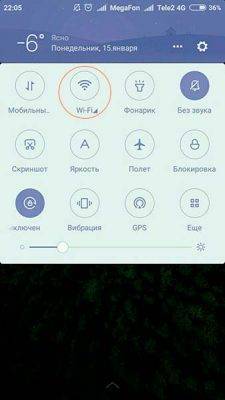
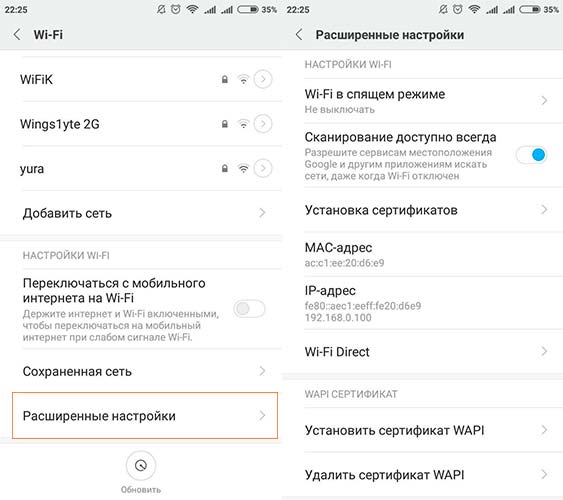

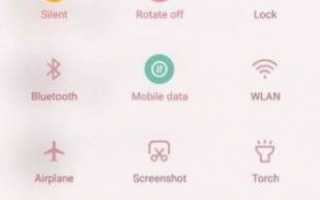

 Комплект для расширения сети через электропроводку TP-Link TL-WPA4220KIT
Комплект для расширения сети через электропроводку TP-Link TL-WPA4220KIT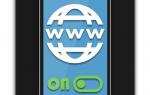 Включение интернета на смартфоне Samsung
Включение интернета на смартфоне Samsung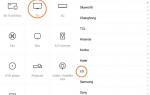 Обзор универсального ИК контролера Xiaomi, настройки, сценарии
Обзор универсального ИК контролера Xiaomi, настройки, сценарии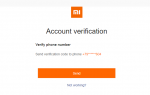 Как разблокировать Mi аккаунт на Xiaomi: после сброса, для разблокировки загрузчика
Как разблокировать Mi аккаунт на Xiaomi: после сброса, для разблокировки загрузчика